Come utilizzare il tipo di dati geografici in Excel
Microsoft Excel ha ottimi strumenti per aiutarti a ottenere facilmente dati importanti senza alcuna ricerca. Puoi ottenere quasi tutti i dati in Excel direttamente con solo alcune funzioni. La funzione dati meno utilizzata su Excel è Dati geografici(Geography data) .
La funzionalità dei dati geografici in Excel è una miniera d'oro con molti dati a portata di clic. Puoi ottenere i dati di un luogo come la sua popolazione, area, capitale, lingua, fuso orario, ecc. Se aggiorni i dati, i dati esistenti verranno sostituiti dai nuovi dati. Vediamo come possiamo utilizzare la funzione Geografia(Geography) in Excel .
Come utilizzare il tipo di dati geografici(Geography Data Type) in Excel
I passaggi per utilizzare il tipo di dati Geografia in (Geography)Excel
- Riempi(Fill) il documento con i nomi delle località
- Seleziona le posizioni
- Fare clic su Dati nel menu/barra multifunzione
- Seleziona Geografia
- Quindi fare clic sull'icona dell'elenco sopra il testo selezionato
- Seleziona il tipo di dati che desideri aggiungere
Per utilizzare la funzione Dati geografici(Geography) , riempi il foglio con i nomi delle località di cui hai bisogno dei dati e selezionali. Ora, fai clic su Dati(Data) nella barra multifunzione e seleziona Geografia(Geography) .
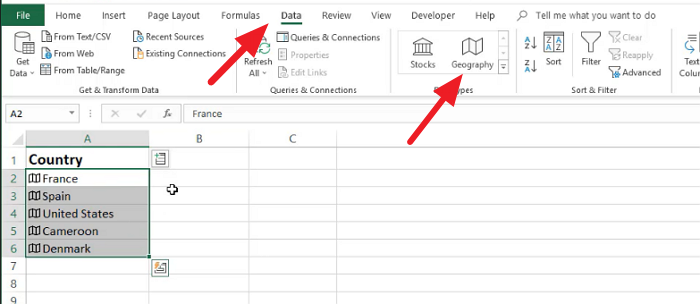
La funzione dei dati geografici è ora abilitata per il testo selezionato. Fare clic(Click) sull'icona dell'elenco per visualizzare i tipi di dati. Seleziona il tipo di dati che vuoi compilare nel foglio.
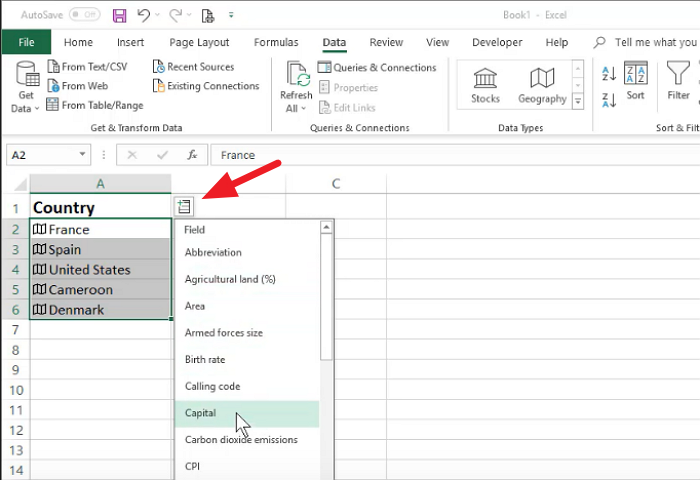
Puoi selezionare un numero qualsiasi di tipi di dati e verranno tutti aggiunti alla riga successiva del foglio.
Se desideri aggiornare i dati che hai aggiunto al documento utilizzando la funzione Geografia(Geography) , fai clic su Aggiorna tutto(Refresh All) nella barra multifunzione.
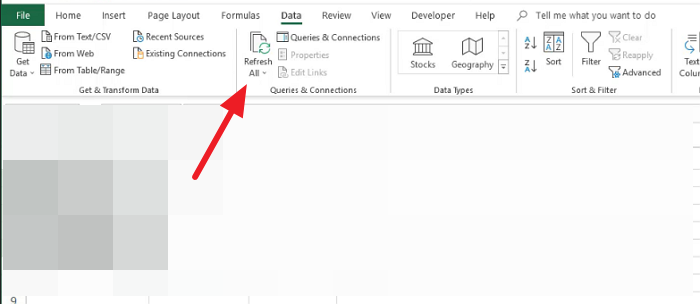
Questo rende i tuoi dati aggiornati con le modifiche. Se vuoi aggiornare un singolo dato, fai clic con il tasto destro su di esso e seleziona il Tipo di dati( Data type) e fai clic su Aggiorna.(Refresh.)
Dati geografici mancanti in Excel
Se non sei in grado di utilizzare la funzionalità Dati geografici in (Geography)Excel , devi accedere con l' account di abbonamento a Microsoft 365 .
Se non sei un abbonato, non puoi ottenere la funzione. Inoltre, la tua lingua di modifica deve essere l'inglese.
Ora leggi(Now read) : Come creare una curva a campana in Microsoft Excel(How to make a Bell Curve in Microsoft Excel) .
Related posts
Come usare Automatic Data Type feature in Excel
Come utilizzare Insert Data da Picture feature in Excel
Come usare TYPE Function in Excel
Come rinominare Data Series in Excel graph or chart
Use PDF Data Connector in Excel per importare i dati in fogli di calcolo PDF
Come cambiare File Format default per il salvataggio in Word, Excel, PowerPoint
Come riparare un Excel Workbook danneggiato
Come utilizzare Percentile.Exc function in Excel
Come cambiare il colore di Excel worksheet Tab
Come inserire un Dynamic Chart in Excel spreadsheet
Microsoft Excel Tutorial, per principianti
Come usare INT and LCM Functions in Excel
Come utilizzare HLOOKUP function in Microsoft Excel
Come estrarre nomi di dominio da URLs in Microsoft Excel
Come creare un Radar Chart in Windows 11/10
Ordinamento di base dei dati a una e più colonne nei fogli di calcolo di Excel
Come dividere una colonna in più colonne in Excel
Come utilizzare lo CHOOSE function in Excel
Come applicare Data Validation a Cells in Microsoft Excel
Come unire i dati in più file Excel
